Win10电脑中如何在开始菜单中设置置顶的常用程序
更新时间:2019-03-21 13:38:32 来源:雨林木风官网 游览量: 111 次
在系统安装时间久了以后就会有很多的程序在桌面中,所以有很多的用户就想要简单整洁的桌面,所以就需要进行清理,不过我们可以将系统中的常用程序进行设置为置顶,这样就可以方便打开,那么Win10电脑中如何在开始菜单中设置置顶的常用程序呢?对于这一操作设置有需要的用户就看看吧。
Win10电脑中如何在开始菜单中设置置顶的常用程序?
1、在设置中打开个性化,进入到开始中,勾选最近常用、最近添加应用即可,如下图所示
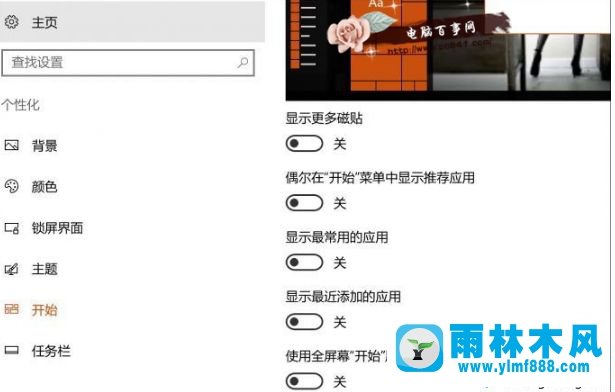
2.打开运行,搜索shell:Common Start menu”,如图所示
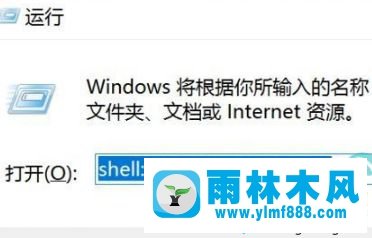
3.然点击程序”,复制快捷方式文件即可,如下图所示
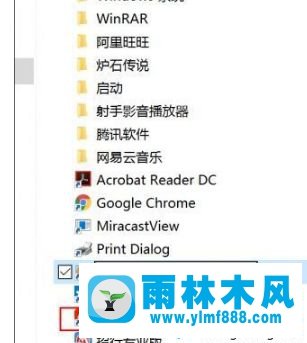
以上就是今天小编和大家分享的关于Win10电脑中在开始菜单中设置置顶的常用程序的具体的操作方法,在进行了以上的方法设置以后,进入到开始菜单中就可以看到快捷方式都排在最上面了,所以有需要的用户就看看吧。
本文来自雨林木风www.ylmf888.com 如需转载请注明!
雨林木风系统栏目
热门雨林木风系统教程
最新系统下载
-
 雨林木风 GHOST Win10纯净版(版本 2021-07-01
雨林木风 GHOST Win10纯净版(版本 2021-07-01
-
 雨林木风系统(Nvme+USB3.X)Win7 2021-07-01
雨林木风系统(Nvme+USB3.X)Win7 2021-07-01
-
 雨林木风系统(Nvme+USB3.X)Win7 2021-07-01
雨林木风系统(Nvme+USB3.X)Win7 2021-07-01
-
 雨林木风 GHOST Win10装机版(版本 2021-06-02
雨林木风 GHOST Win10装机版(版本 2021-06-02
-
 雨林木风系统(Nvme+USB3.X)Win7 2021-06-02
雨林木风系统(Nvme+USB3.X)Win7 2021-06-02
-
 雨林木风系统(Nvme+USB3.X)Win7 2021-06-02
雨林木风系统(Nvme+USB3.X)Win7 2021-06-02
-
 雨林木风系统Win7纯净版(Nvme 2021-05-07
雨林木风系统Win7纯净版(Nvme 2021-05-07
-
 雨林木风系统(Nvme+USB3.X)Win7 2021-05-07
雨林木风系统(Nvme+USB3.X)Win7 2021-05-07

